Sådan søger du billeder efter farve i Google
Det er ikke svært at finde billeder på nettet, men det bliver meget nemmere, når Google Billedsøgning(Google Image Search) bruges som det primære værktøj. Ja, vi ved, at Google ikke er den mest troværdige virksomhed på grund af privatlivsproblemer, men vi kan ikke foregive, at deres søgetjeneste ikke er den bedste i verden.
Sådan søger du billeder(Images) efter farve(Color) i Google
Ikke alle ved, at det er muligt at indsnævre billedsøgningsresultater med brug af farver. Dette er noget, du kan gøre lige nu med Google Billedsøgning(Google Image Search) for at gøre livet meget nemmere end før. Det er en funktion, vi er kommet for at nyde, og derfor vil vi gerne dele vores viden.
Idéen bag dette er at gøre det nemmere at finde farven på det, du søger. For eksempel, hvis du vil finde en bestemt sko, men i rød, så vælger du farven rød, og derfra vil søgeresultaterne kun fremhæve rød i den pågældende sko.
- Besøg
www.google.co.in/imghp - Åbn menuen Værktøjer
- Vælg en farve fra farvemenuen
Lad os diskutere dette mere detaljeret.
1] Besøg Google Billedsøgning
Okay , så den første ting, du skal gøre, er at tænde for din moderne webbrowser, og derefter besøge den officielle Google Billedsøgning(Google Image Search) - side på google.com/images .
Derfra skal du skrive det, du vil søge efter, og derefter trykke på Enter - tasten på tastaturet for at få resultaterne frem.
Læs(Read) : Nyttige Google-søgeoperatører til at få bedre resultater(Useful Google Search Operators to get better results) .
2] Åbn menuen Værktøjer

Så når du har indlæst søgeresultaterne, skal du kigge efter værktøjerne(Tools) til højre. Klik(Click) på med det samme for at få vist en menu.
Læs(Read) : Mindre kendte, men nyttige tips og tricks til Google-søgning(Google Search tips and tricks) .
3] Vælg en farve fra farvemenuen
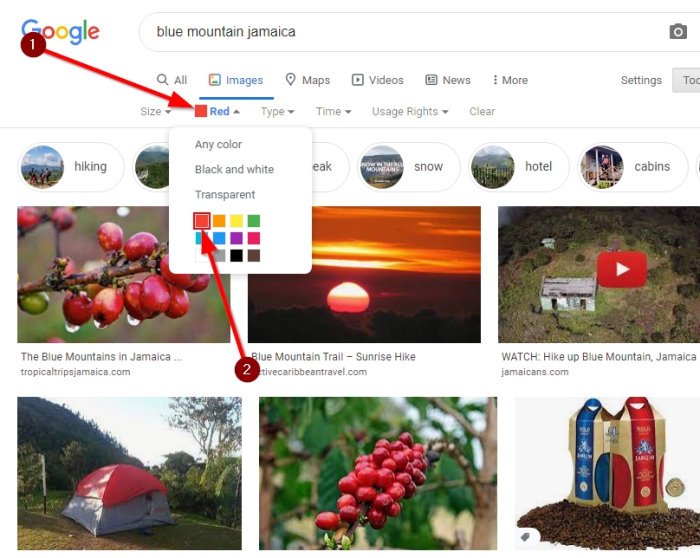
Det næste skridt, du vil tage her, er at vælge en farve fra farvemenuen(color menu) med det samme. Du kan vælge hvilken farve, der giver mening for det, du vil gøre.
Fra det eksempel, vi har oprettet, kan du se, at vi søgte efter Blue Mountain Jamaica . Vi valgte derefter farven rød, og med det samme ændrede søgeresultaterne sig til at vise røde kaffebønner dyrket på Blue Mountain i Jamaica .
Ganske imponerende, hvis du spørger os.
Læs næste(Read next) : Interessante Google sjove søgetricks til at holde brugeren underholdt
Related posts
Tilføj søgning på Google Billeder ved hjælp af kontekstmenuen i Windows 11/10
Sådan ændres sidemargen og farve i Google Docs
Sådan laver og grupperer du billeder i Google Docs
Sådan tilføjer du billedtekst til billeder i Google Docs
Sådan roteres og farvelægges en tabel i Google Docs
Sådan indsætter du tekstboks i Google Docs
Sådan sorteres eller filtreres efter farve i Google Sheets
Sådan rettes billeder, der ikke indlæses i Chrome
Sådan ændres baggrundsfarve på Google Docs
Google Drev bliver ved med at gå ned på Windows-pc
Sådan opretter og sletter du profiler i Google Chrome webbrowser
Sådan importeres eller eksporteres Google Chrome-bogmærker til en HTML-fil
10 bedste temaer til Google Chrome-browseren
De bedste Google Bookmarks-alternativer, du vil se på
Google Docs tastaturgenveje til Windows 11/10 pc
Sådan fravælger du Google FLoC (Privacy Sandbox) i Chrome
Ret download af proxyscript-fejl i Google Chrome
Sådan tilføjer og bruger du flere tidszoner i Google Kalender
Sådan ændres standardudskriftsindstillingerne i Google Chrome
Download officielle Google Chrome-temaer til din browser
